NICONICO是日本知名大型網站,相信該網站的詳細介紹已經不必筆者多言。
讓我們馬上進入正題,教大家如何將NICONICO上看到的喜歡影片和音樂,要如何下載下來。
但因為該網站不斷更新,往年許多的下載方式,如軟體或網頁擴充功能等,都已無法使用。
以下這個方法是目前測試最為直觀且簡單的方法,筆者最後測試的時間為:[2024/02/28]供大家參考。
日後也會不斷再持續測試是否失效,或為大家再找尋更方便的方法。
以下這個方法是目前測試最為直觀且簡單的方法,筆者最後測試的時間為:[2023/05/07]供大家參考。
以前的方法目前已經失效,舊方法的指引在這邊,如果有需要參考的也可以點這。

首先先連結到想要下載的影片網站,直接在該影片上面按右鍵。
下方選擇最下面的選項システムメッセージを開く。
如果你點到了字幕上右鍵,選項可能會不像下圖一樣只有四個,但目前排版應該都是最下面一個選項,如果不對就比照一下日文字吧。
![]()
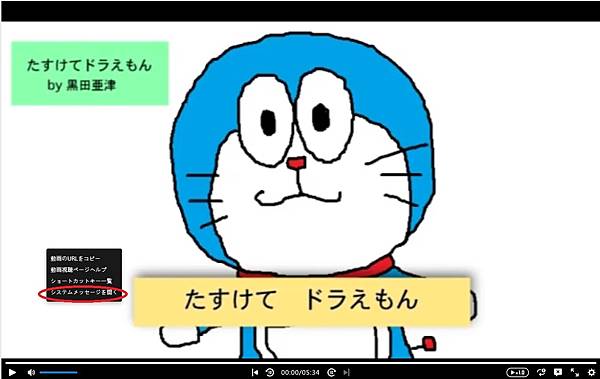
點選後會出現該影片網頁的相關資訊。
這邊我們從裡面找一條為 動画の読み込みを開始しました 的字樣。如果內容太多,可以考慮使用Ctrl+F功能。
然後把後面的https後面含網址全部複製起來。

![]()
複製起來後另外開一個新網頁,並貼上網址。然後就會跳出 M3U8 格式的檔案下載。
目前筆者測試,下載下來後的檔案都為預設為M3U8 格式的檔案(相關資訊與下載建議,請參考此篇文章)
如果需要純音樂檔或影像檔的話,目前應該是只能另外利用轉檔程式來達成,不像往年那樣可以直接網址複製就下載。
目前網路上轉成MP3、MP4的方法滿天飛,有需求者應該不會有困難,日後筆者再來考慮另起一篇提供資訊給大家。


 留言列表
留言列表